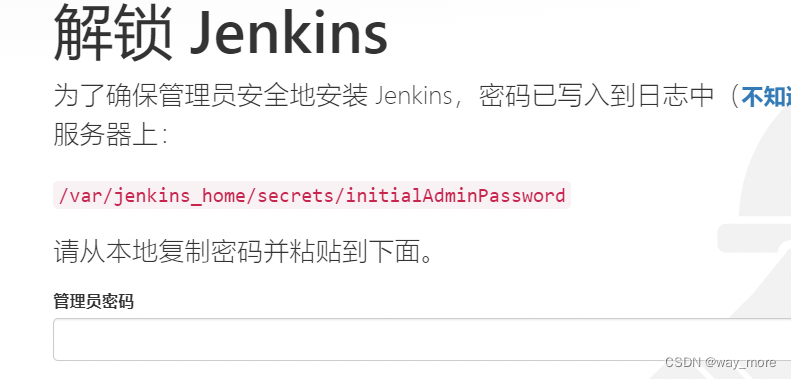目录
- Docker基础概念回顾
- 多平台安装准备
- Linux平台安装
- Windows平台安装
- macOS平台安装
- Docker工具箱的使用
- 配置Docker Daemon
- 验证安装是否成功
- Docker镜像的管理
- Docker容器的运维
- 使用Docker Compose进行多容器管理
- Docker网络与数据管理
- 总结
Docker的流行使得它成为开发者和运维人员不可或缺的工具。在本文中,将深入探讨如何在不同平台上安装和配置Docker,旨在为大家提供详尽的指南,确保他们能够顺利地使用这一强大的容器化工具。
Docker基础概念回顾
Docker利用容器技术,使得应用程序及其依赖项能够在隔离的环境中运行。容器是一个轻量级的、可移植的单元,包含运行应用所需的所有内容,使得开发、测试和部署更加简便。
多平台安装准备
在不同平台上安装Docker之前,需要进行一些前期准备工作。首先,检查系统要求,确保满足Docker的运行条件。其次,关闭可能干扰的服务,以确保Docker的顺利安装。最后,检查防火墙配置,确保Docker的通信不受阻碍。
Linux平台安装
在Linux上安装Docker通常涉及使用包管理器,例如在Ubuntu上使用apt。
以下是具体的步骤:
sudo apt update
sudo apt install docker-ce
验证安装:
docker –version
docker run hello-world
Windows平台安装
通过Docker Desktop在Windows上安装Docker。此过程中涉及Hyper-V的配置和使用PowerShell进行验证:
docker –version
docker run hello-world
macOS平台安装
在macOS上,使用Homebrew安装Docker Desktop,并通过命令行验证:
brew install –cask docker
docker –version
docker run hello-world
Docker工具箱的使用
对于不支持Docker Desktop的环境,例如Windows 7或Windows 8,可以使用Docker工具箱。
这是一个在这些平台上运行Docker的完美选择:
# 安装Docker Toolbox
brew install –cask docker-toolbox
配置Docker Daemon
深入了解如何配置Docker Daemon以满足不同需求。例如,可以使用阿里云的加速器:
sudo tee /etc/docker/daemon.json <<-\’EOF\’
{
\”registry-mirrors\”: [\”https://<your-mirror-id>.mirror.aliyuncs.com\”]
}
EOF
sudo systemctl restart docker
验证安装是否成功
通过运行一系列示例容器来验证Docker的安装。从Hello World应用到一些常见的服务容器,确保Docker在各个平台上都能成功运行:
docker run hello-world
docker run -d -p 8080:80 nginx
Docker镜像的管理
示例代码演示从Docker Hub拉取一个Nginx镜像,并创建一个包含自定义应用的镜像:
# 从Docker Hub拉取Nginx镜像
docker pull nginx
# 创建自定义镜像
# Dockerfile内容
# FROM nginx
# COPY custom-app /usr/share/nginx/html
docker build -t my-custom-app .
# 导出和导入镜像
docker save -o my-custom-app.tar my-custom-app
docker load -i my-custom-app.tar
Docker容器的运维
示例代码演示在后台运行Nginx容器、查看运行中的容器列表、进入容器并执行命令等:
# 运行Nginx容器
docker run -d –name my-nginx -p 8080:80 nginx
# 查看运行中的容器列表
docker ps
# 进入容器执行命令
docker exec -it my-nginx bash
# 停止和删除容器
docker stop my-nginx
docker rm my-nginx
使用Docker Compose进行多容器管理
创建一个简单的Web服务和数据库的Compose文件,并演示启动、查看状态和停止Compose服务:
# docker-compose.yml
version: \’3\’
services:
web:
image: my-web-app
ports:
– \”8080:80\”
db:
image: mysql
environment:
MYSQL_ROOT_PASSWORD: secret
# 启动Compose服务
docker-compose up -d
# 查看Compose服务状态
docker-compose ps
# 停止Compose服务
docker-compose down
Docker网络与数据管理
示例代码演示创建网络和数据卷,并在容器中使用它们:
# 创建自定义网络
docker network create my-network
# 在网络中运行容器
docker run -d –name container1 –network my-network nginx
docker run -d –name container2 –network my-network nginx
# 创建数据卷
docker volume create my-data
# 在容器中使用数据卷
docker run -d –name data-container -v my-data:/app nginx
总结
在本文中,深入研究了Docker在Linux、Windows、和macOS等不同平台上的安装过程,涵盖了从基础概念回顾到具体操作的方方面面。通过清晰的步骤和示例代码,不仅能够成功安装Docker,还能掌握Docker镜像管理、容器运维、使用Docker Compose进行多容器管理,以及网络与数据管理等关键技能。
从配置Docker Daemon到验证安装是否成功,每个步骤都得到详细讲解。此外,我们介绍了如何在没有原生Docker Desktop支持的环境中使用Docker工具箱,为各种使用场景提供了解决方案。
通过实际操作示例,了解了如何拉取、构建、导出和导入Docker镜像,以及如何进行容器的创建、运维和管理。引入了Docker Compose,展示了通过Compose文件进行多容器应用的便捷管理。另外,深入探讨了Docker网络模式的使用和数据卷的管理,使大家能够更灵活地配置Docker环境。
到此这篇关于Docker多平台安装与配置指南的实现的文章就介绍到这了,更多相关Docker多平台安装与配置内容请搜索悠久资源网以前的文章或继续浏览下面的相关文章希望大家以后多多支持悠久资源网!